如何打开Win10控制面板?
发布时间:2017-04-06 21:20:28 浏览数:
win10系统如何打开控制面板?Win10系统开始菜单的变化,导致Win7系统原本开始菜单的控制面板消失不见了的现象该怎么办呢?下面系统粉小编教大家在win10系统中打开控制面板的操作方法!
如何打开Win10控制面板?
1、在键盘上同时按下【windows键+x键】打开超级菜单;
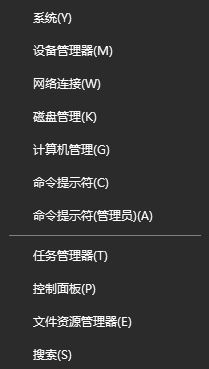
2、在弹出的菜单中点击【控制面板】即可打开。
3、我们也可以直接点击开始菜单按钮,在开始菜单中展开【Windows 系统】,在下面点击【控制面板】即可。
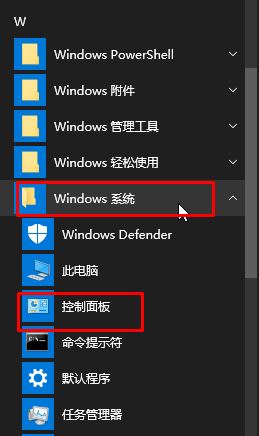
关于如何打开Win10控制面板?小编就给大家介绍到这里。
如何打开Win10控制面板?
1、在键盘上同时按下【windows键+x键】打开超级菜单;
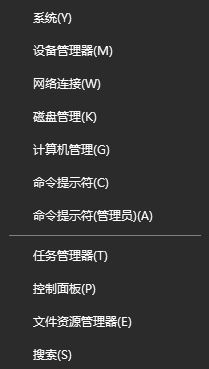
2、在弹出的菜单中点击【控制面板】即可打开。
3、我们也可以直接点击开始菜单按钮,在开始菜单中展开【Windows 系统】,在下面点击【控制面板】即可。
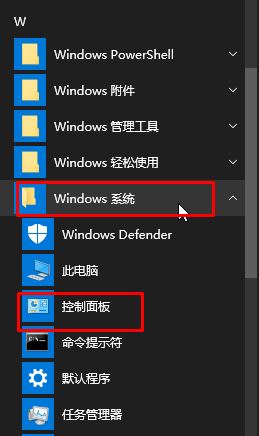
关于如何打开Win10控制面板?小编就给大家介绍到这里。